ویرایش فایل Word گروهی در کامپیوتر ، تلفن یا آنلاین

این آموزش مراحل ویرایش گروهی در یک فایل Word را در رایانه ، تلفن یا بصورت آنلاین شرح می دهد. در کار تیمی شاید همکاری مهمترین ویژگی باشد. این به اعضای تیم شما این امکان را می دهد تا پیشرفت زنده سند را بررسی کنند و می تواند تغییرات را در خود نمونه انجام دهند. این جایی است که یک امتیاز مثبت نسبت به ویژگی عادی Share به دست می آورید. با این اوصاف ، ممکن است بیشتر شما برای استفاده از این ویژگی از Google Docs استفاده کنید.
اما چیزی که بسیاری از آن بی اطلاع هستند این واقعیت است که شما می توانید در یک فایل Word نیز همکاری کنید. این مراحل در کل برنامه Word در رایانه شخصی ، تلفن هوشمند یا حتی نسخه آنلاین شما قابل اجرا هستند. در این راهنما ، نگاهی خواهیم داشت به مراحل هر سه سیستم عامل. ما برای این منظور از سرویس ذخیره سازی ابری مایکروسافت OneDrive استفاده خواهیم کرد.
ویرایش فایل Word گروهی در کامپیوتر
- فایل Word را در رایانه خود راه اندازی کرده و محتوای مورد نظر را تایپ کنید.
- پس از انجام این کار ، به File> Save As بروید. به این پرونده یک نام دهید و آن را در OneDrive ذخیره کنید.
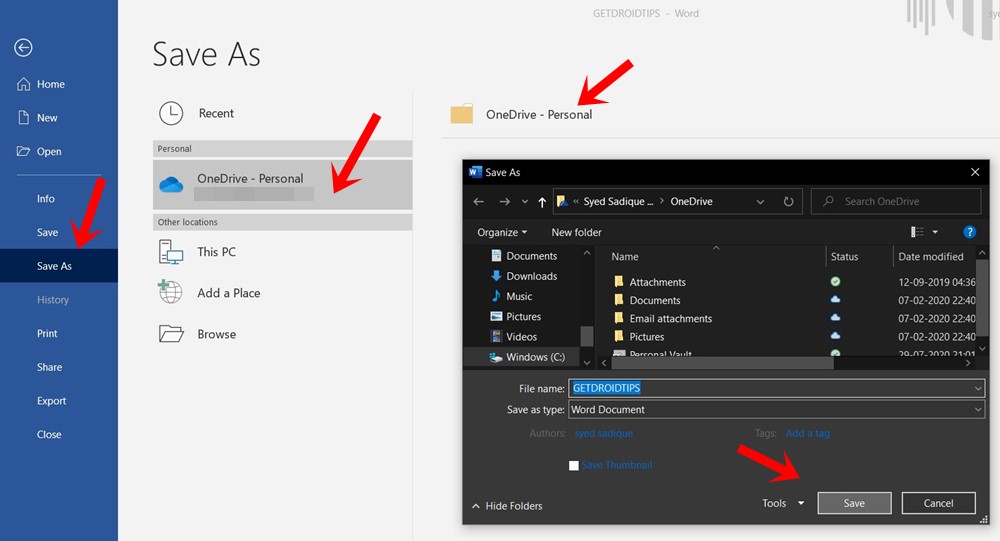
- پس از ذخیره فایل ، به منوی Share بروید و بر روی Share with People کلیک کنید.
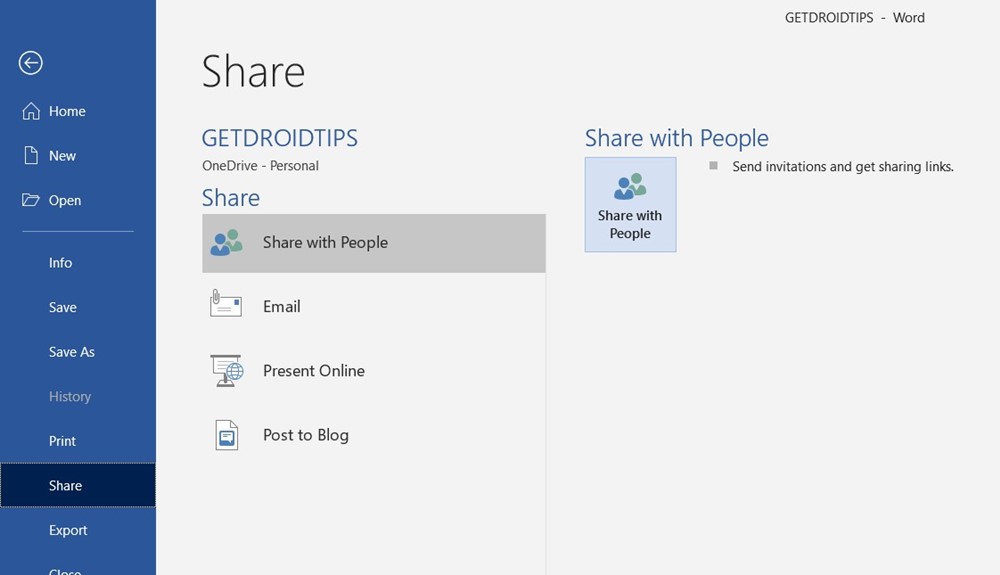
- اکنون در بخش Invite people ، آدرس ایمیل گیرندگان را وارد کنید. همچنین می توانید از گزینه Can Edit یا Can View گزینه ویرایش سند یا مشاهده ساده آن را به گیرنده بدهید.
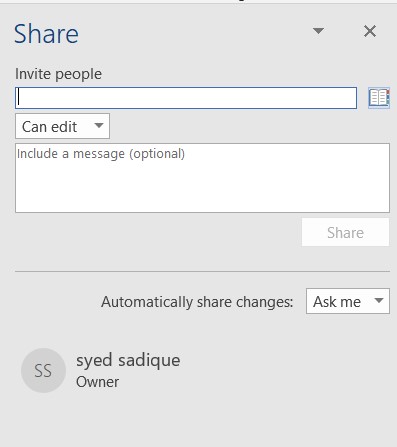
- در آخر ، نظرات و اظهارات را وارد کنید (اختیاری) و Share را بزنید. یا می توانید بر روی گزینه Get Sharing Link که در پایین سمت راست قرار دارد کلیک کنید. سپس بر اساس نیاز ایجاد یک پیوند آن را سفارشی کنید یا پیوند پیش فرض را مشاهده کنید. سپس پیوند داده شده را کپی کرده و از طریق برنامه پیام رسانی مورد نظر خود به اشتراک بگذارید.
در تلفن های هوشمند
- برنامه MS Word را روی دستگاه خود راه اندازی کنید و با حساب Microsoft خود وارد سیستم شوید.
- اگر می خواهید پرونده جدیدی ایجاد کنید ، نماد + را که در پایین قرار دارد بزنید. یا برای بارگذاری محتوای از قبل ایجاد شده ، روی نماد پوشه واقع در پایین ضربه بزنید. سپس روی One Drive ضربه بزنید و پرونده خود را انتخاب کنید.
- به هر حال ، پس از ایجاد پرونده ، روی منوی سرریز واقع در بالا سمت راست ضربه بزنید.
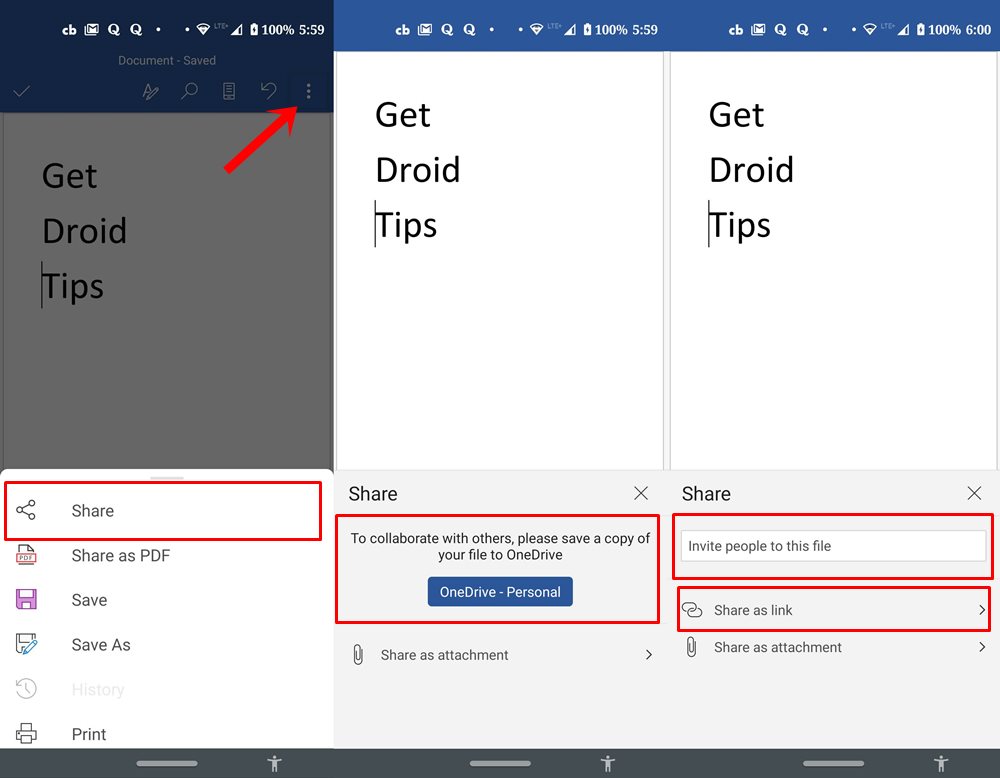
- Share را از فهرست انتخاب کرده و سپس روی OneDrive Personal ضربه بزنید. سپس پرونده شما در حافظه ذخیره سازی مایکروسافت ذخیره می شود.
- پس از انجام این کار ، آدرس ایمیل گیرنده هایی را که می خواهید پرونده ها را برای آنها به اشتراک بگذارید وارد کنید. به همین ترتیب ، با ضربه زدن روی گزینه Share as link می توانید فایل را به عنوان پیوند به اشتراک بگذارید.
- در آخر ، دکمه Send را بزنید و گیرندگان در نظر گرفته شده پرونده مذکور را دریافت می کنند. مراحل همکاری در سند MS Word با استفاده از تلفن هوشمند شما اکنون کامل شده است. در ادامه مراحل نسخه وب آمده است.
در MS Word Online گروهی فایلی را ویرایش کنید
- به نسخه وب Microsoft Word بروید و با حساب Microsoft خود وارد سیستم شوید.
- سپس می توانید سند جدیدی ایجاد کنید یا سندی را از OneDrive بارگیری کنید.
- بر روی گزینه New Blank Document کلیک کنید. و مطالب مورد نظر پر کنید.
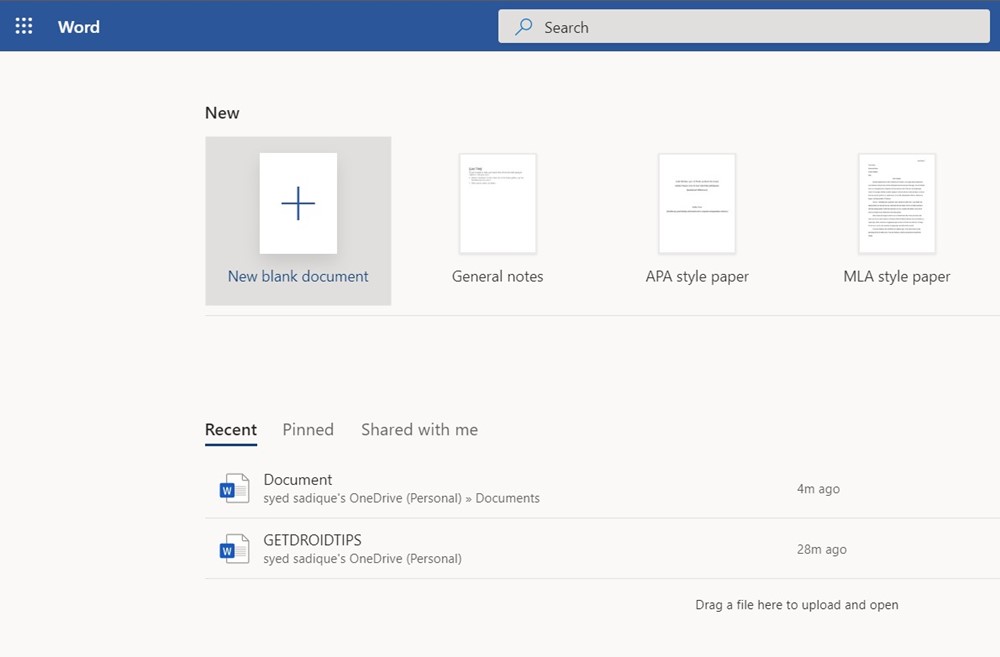
- سپس به File> Save As> رفته و مجدداً بر روی Save As ضربه بزنید و همراه با دادن نام مناسب ، پرونده خود را در OneDrive ذخیره کنید.
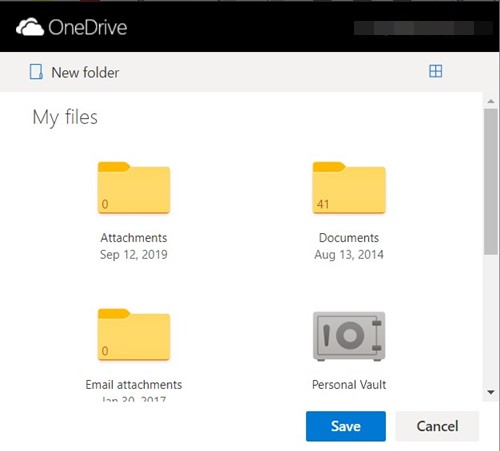
- پس از آن ، بر روی گزینه Share واقع در بالا سمت راست کلیک کنید.
- آدرس ایمیل کاربرانی را که می خواهید با آنها همکاری کنید وارد کنید ، یک پیام اختیاری اضافه کنید و دکمه ارسال را فشار دهید. یا می توانید از گزینه Copy Link برای به اشتراک گذاشتن لینک این فایل از طریق هر برنامه دیگری استفاده کنید.
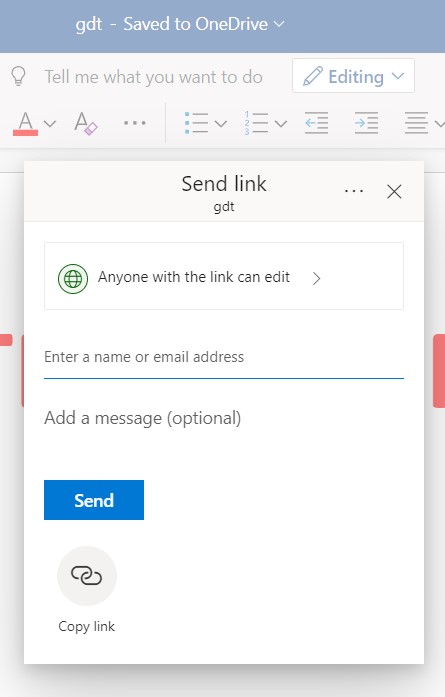
با این کار ، ما راهنمای ویرایش فایل Word گروهی را در کامپیوتر ، تلفن یا بصورت آنلاین به پایان می رسانیم. اگر در مورد مراحل ذکر شده مشکلی دارید ، در بخش نظرات زیر با ما در میان بگذارید.











دیدگاه ها